Ta opp video, lyd, spilling og webkamera for å enkelt ta opp dyrebare øyeblikk.
4 apper og tips om hvordan du tar opp skjermbilder på LG-smarttelefoner
Det er enklere å ta opp skjermen på en LG-telefon, bærbar PC eller smart-TV. Denne veiledningen veileder deg gjennom enkle metoder. hvordan ta opp skjermbilder på en LGVi starter med generelle metoder som fungerer bra for de fleste LG-telefoner og bærbare datamaskiner. Deretter skal vi dekke de innebygde skjermopptaksverktøyene på LG Stylo-modeller som 5, 6 og 7. Hvis du bruker en LG-bærbar datamaskin, viser vi deg hvordan du bruker Xbox Game Bar for raske og enkle opptak. Til slutt deler vi trinnvise tips for opptak av innhold på LG Smart TV-er, slik at du kan lagre favorittøyeblikkene dine på hvilken som helst LG-enhet.
Guideliste
Del 1: Den beste måten å skjermopptak på LG-telefon/bærbar PC Del 2: Standardmåte for skjermopptak på LG Stylo 5/6/7 Del 3: Slik tar du opp skjermbilder av LG bærbar PC med Xbox Game Bar Del 4: Bonustips for å ta opp skjerm fra LG Smart TV med trinneneDel 1: Den beste måten å skjermopptak på LG-telefon/bærbar PC
Vil du vite hvordan du tar opp skjermbilder på en LG-telefon eller bærbar PC? Bruk av riktig verktøy kan gjøre prosessen mye enklere og resultatene mye bedre. Et godt valg er 4Easysoft skjermopptaker, et program som er utviklet for å fungere bra på LG-bærbare datamaskiner. Det lar deg ta opp video av høy kvalitet, samtidig ta opp systemlyd og mikrofoninngang, og legge til notater eller høydepunkter mens du spiller inn. Enten du lager en veiledning, spiller inn spilling eller lagrer en videosamtale, hjelper dette verktøyet deg med å lage klare og profesjonelle opptak. Det enkle designet og de justerbare alternativene gjør det ideelt for alle som ønsker en bedre skjermopptaksopplevelse på LG-enheter.
Funksjoner av 4Easysoft Screen Recorder
• Ta opp LG-skjermen din i skarp HD med jevne bevegelser, noe som gjør den perfekt for veiledninger, spilling osv.
• Velg å ta opp hele skjermen, bare ett vindu eller en bestemt del av skjermen.
• Legg til notater, piler eller uthevinger direkte i LG-opptakene dine, noe som er nyttig for å forklare ideer.
• Planlegg en start- og sluttid for opptakene dine, perfekt for å fange opp live-arrangementer, webinarer osv.
100% Sikker
100% Sikker
Trinn 1Last ned 4Easysoft Screen Recorder og gå til «Videoopptaker»-funksjonen. Velg ønsket skjermområde. Du kan også slå på lyd- og webkameraopptak.
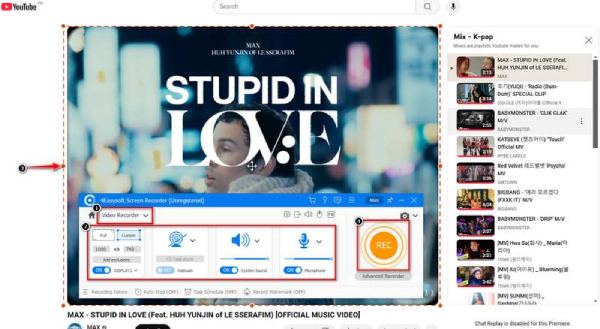
Steg 2Klikk på «REC»-knappen for å starte skjermopptaket på LG-bærbar PC. Du kan legge til merknader underveis. Når du er ferdig, klikker du på «Stopp», redigerer om nødvendig og lagrer videoen i formatet du ønsker.

Del 2: Standardmåte for skjermopptak på en LG Stylo 5 Stylo 5/6/7
Hvis du har en LG Stylo 5, 6 eller 7-telefon, er skjermopptak på LG enkelt og krever ikke nedlasting av ekstra apper. Disse telefonene har allerede en innebygd skjermopptaker, slik at du raskt kan fange opp alt som skjer på skjermen uten problemer. Bruk den innebygde Android skjermopptaker På LG Stylo 5, 6 eller 7 kan du enkelt ta opp hva som helst på skjermen uten å laste ned ekstra apper. Det er en rask og enkel måte å ta opp skjermen på, perfekt for en jevn og problemfri opptaksopplevelse. Her er trinnene for hvordan du tar opp skjermbildet på en LG Stylo 6/5:
• Sveip ned fra toppen av skjermen. Sveip ned igjen om nødvendig for å utvide menyen.
• Trykk på «Skjermopptaker»-knappen. Hvis den ikke er der, bruk blyantikonet for å legge den til i Hurtiginnstillinger.
• Velg om du vil ta opp systemlyd, mikrofonlyd eller begge deler, og bestem om du vil at trykk skal vises på skjermen.
• Trykk på «Start» for å starte. Bruk den flytende verktøylinjen eller hurtiginnstillingene for å stoppe. Opptaket ditt lagres i galleriet ditt.
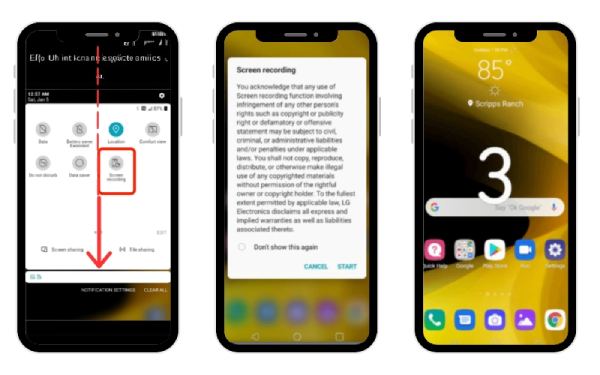
Del 3: Slik tar du opp skjermbilder av LG bærbar PC med Xbox Game Bar
Det er enkelt å ta opp skjermen på en LG-bærbar PC med Xbox Game Bar, som er innebygd i Windows 10 og nyere versjoner. Selv om den ble laget for spilling, er Xbox Game Bar også flott for å ta opp veiledninger, presentasjoner eller noe annet på skjermen. Du trenger ikke å installere noe ekstra programvare – bare bruk dette innebygde verktøyet for å raskt ta opp videoer i høy kvalitet fra din LG-bærbare PC.
Trinn 1Først må du sørge for at Xbox Game Bar er slått på i innstillingene på den bærbare datamaskinen.

Steg 2Klikk på «Windows + G» for å åpne spillmenyen. Se etter «Opptak»-widgeten for å justere opptaksinnstillingene, for eksempel hvilken lyd du vil ta opp.

Trinn 3
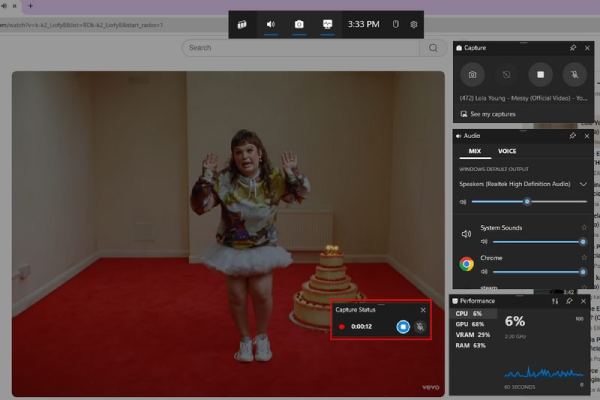
Del 4: Bonustips for å ta opp skjerm fra LG Smart TV med trinnene
Det tar noen flere trinn å ta opp skjermen på en LG Smart TV enn på andre enheter, men det er fortsatt håndterbart. Hvis det er en DVR-opptaker for kabel-TV, kan du bruke den direkte. Og denne delen vil vise deg hvordan du tar opp med forskjellige metoder. Enten du bruker et HDMI-opptakskort for opptak av høy kvalitet eller benytter deg av TV-ens skjermdelingsfunksjon for å ta opp innhold på den bærbare datamaskinen din, vil disse tipsene gjøre det enkelt å lage skjermopptak fra LG Smart TV-en din. Slik tar du opp skjermopptak fra LG TV:
• Du trenger et HDMI-opptakskort for å ta opp fra LG Smart TV-en din. Denne enheten lar deg koble TV-en til datamaskinen for å ta opp det som er på skjermen.
• Koble den ene enden av HDMI-kabelen til TV-en og den andre til verktøyet. Koble deretter opptakskortet til datamaskinen med USB-kabelen.
• Last ned et program som OBS Studio eller 4Easysoft Screen Recorder på datamaskinen din for å ta opp fra HDMI-inngangen.
• Åpne programvaren, velg opptakskortet som videokilde og juster innstillingene. Klikk deretter på «Opptak» for å starte opptak av TV-skjermen, og stopp når du er ferdig.
• Hvis du ikke ønsker ekstra maskinvare, kan du bruke skjermdelingsfunksjonen på LG TV-en din til å speile skjermen til en bærbar PC eller PC og ta opp derfra.
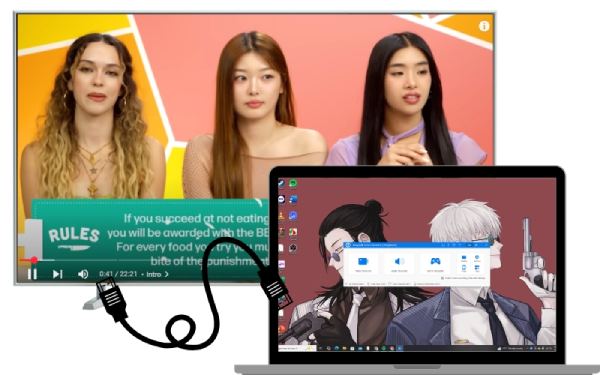
Konklusjon
Nå ser du hvordan ta opp skjermbilde på en LG-telefon , bærbar PC eller smart-TV – det er enkelt og fleksibelt, takket være ulike tilgjengelige metoder. LG Stylo-telefoner har innebygde skjermopptaksfunksjoner, bærbare datamaskiner kan bruke Xbox Game Bar, og smart-TV-er kan tas opp med HDMI-opptaksenheter. Hvis du leter etter et allsidig og brukervennlig alternativ, 4Easysoft skjermopptaker er et godt valg. Den leverer opptak av høy kvalitet, lar deg legge til notater i sanntid og fungerer på tvers av forskjellige enheter. Enten du er nybegynner med opptak eller har erfaring, gjør 4Easysoft prosessen smidig og problemfri.
100% Sikker
100% Sikker


